L’explorateur de fichiers de Windows permet d’accéder rapidement et facilement à vos dossiers et vos documents. Par défaut, lorsque vous ouvrez l’Explorateur de fichiers de Windows 10, une liste des dossiers et fichiers récemment ouvert s’affiche. Toutefois, si comme moi vous préférez voir l’ensemble des disques, des dossiers utilisateurs et des emplacements réseau qui se trouve dans « Ce PC », c’est possible. Voici comment faire.
Afficher l’ensemble du PC lorsque vous ouvrez l’Explorateur de fichiers
Ce guide vous permet d’ouvrir automatiquement l’Explorateur de fichiers sur « Ce PC » à la place de « Accès rapide ».
- Ouvrez l’Explorateur de fichiers.
- Une fois ouvert, cliquez sur le menu « Fichier » (en haut à gauche), puis sur « Modifier les options des dossiers et de recherche ».
- Une fenêtre « Options des dossiers » va alors s’ouvrir. À côté de « Ouvrir l’Explorateur de fichiers dans », sélectionnez « Ce PC » dans le menu déroulant.
✅ C’est tout ! À présent, lorsque vous ouvrirez l’Explorateur de fichiers, vous accéderez directement à l’ensemble de votre PC.

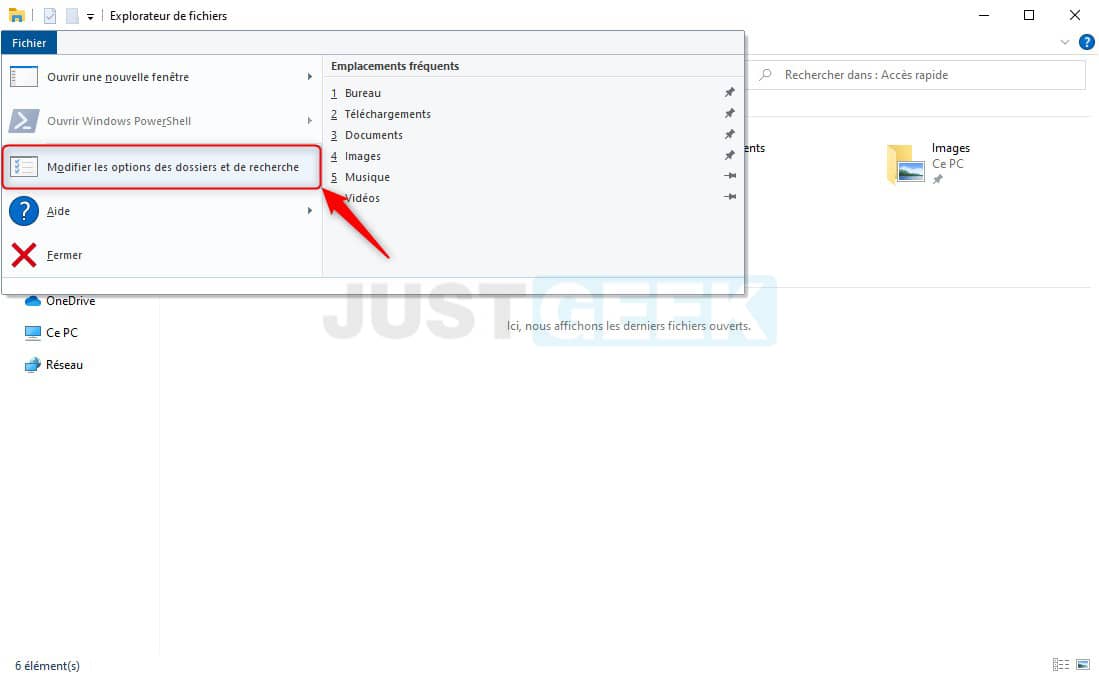
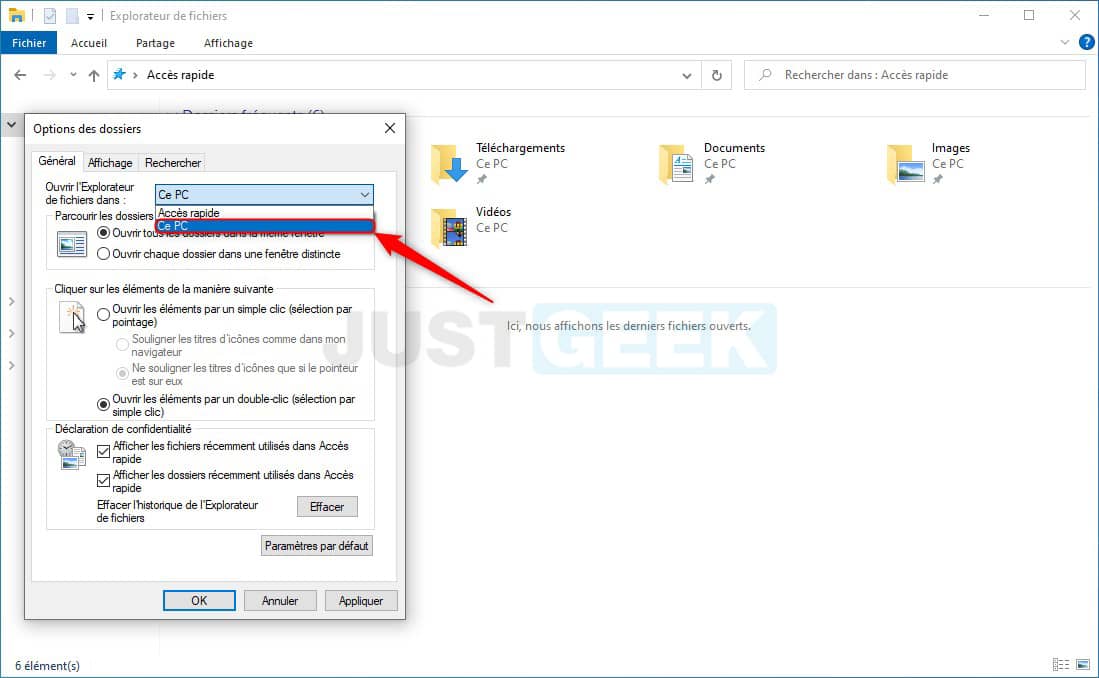

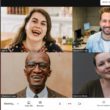
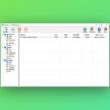



Merci beaucoup pour ce petit tuyau.
Cela faisait un moment que ça m’escagassait un petit peu de ne pas accéder directement à l’ensemble de mon PC avec l’explorateur de fichiers.
Aussitôt lu, aussitôt mis en application.
De rien 😉 c’est avec plaisir.
et bien moi je ne suis pas douée je n’y arrive pas
Bonjour Patel,
À quelle étape bloquez-vous ?